
Envoyer une présentation Keynote sur iPhone
Vous pouvez envoyer une copie d’une présentation Keynote à l’aide d’AirDrop, de Mail, de Messages ou d’un autre service. Vous pouvez également envoyer une copie dans un autre format, tel que PDF, Microsoft PowerPoint, Vidéo, etc.
Astuce : Avant d’envoyer une copie de votre présentation à un destinataire, vous pouvez la protéger à l’aide d’un mot de passe afin de limiter l’accès à la présentation et d’accroître sa sécurité.
Envoyer une copie d’une présentation Keynote
Accédez à l’app Keynote
 sur votre iPhone.
sur votre iPhone.Lorsque la présentation est ouverte, touchez
 dans la barre d’outils.
dans la barre d’outils.Touchez le menu local, puis touchez « Envoyer une copie ».
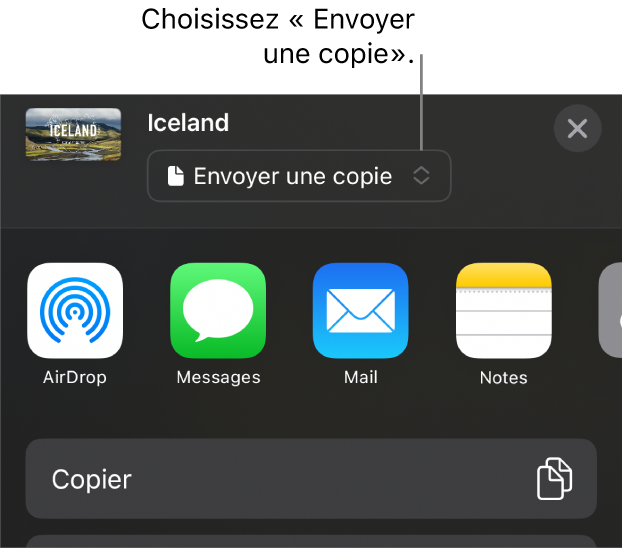
Touchez une option d’envoi :
AirDrop : Touchez le nom du destinataire. Le destinataire doit être sur le même réseau et doit accepter le fichier pour le recevoir.
Messages, Mail ou un autre service : Fournissez les informations demandées concernant le destinataire (par exemple, une adresse e-mail si vous envoyez un e-mail), puis envoyez ou publiez la copie.
Notes : Pour enregistrer une copie, choisissez la note dans laquelle vous voulez l’enregistrer (ou créez-en une), ajoutez du texte si vous le souhaitez, puis touchez Enregistrer.
Touchez Plus pour ajouter un autre service aux options. Les autres services peuvent être configurés dans Réglages, accessible depuis l’écran d’accueil de votre appareil.
Dans Keynote sur iPhone ou iPad, la présentation s’ouvre en mode Lecture.
Envoyer la copie d’une présentation Keynote dans un autre format
Accédez à l’app Keynote
 sur votre iPhone.
sur votre iPhone.Lorsque la présentation est ouverte, touchez
 dans la barre d’outils, puis touchez « Exporter et envoyer ».
dans la barre d’outils, puis touchez « Exporter et envoyer ».Touchez le format que vous souhaitez utiliser.
PDF : Vous pouvez ouvrir et parfois modifier ces fichiers avec des applications comme Aperçu et Adobe Acrobat. Touchez une disposition en haut du menu « Options d’export » pour indiquer ce que vous souhaitez afficher sur chaque page du PDF. Selon la disposition choisie, vous pouvez inclure les commentaires, les notes de l’intervenant, le nombre de diapositives à afficher sur chaque page, et plus encore. Si vous sélectionnez « Inclure chaque étape de composition », chaque composition est imprimée sur sa propre page, dans le même ordre que la présentation.
Touchez « Qualité de l’image », puis choisissez une option (plus la qualité est bonne, plus le fichier est volumineux). Si vous avez ajouté une image, un dessin, du contenu audio ou des descriptions de vidéos pour une technologie d’assistance (par exemple, VoiceOver), ces fichiers sont automatiquement exportés. Pour inclure des tags d’accessibilité pour de grands tableaux, touchez « Accessibilité », puis touchez Oui.
Une fois que vous avez spécifié les réglages que vous voulez utiliser, touchez Exporter dans le coin supérieur droit.
PowerPoint : Vous pouvez ouvrir et modifier ces fichiers avec Microsoft PowerPoint au format .pptx.
Vidéo : Vous pouvez exporter les diapositives au format .mov et inclure tout le contenu audio de la présentation. Pour choisir une résolution, touchez Résolution et choisissez une option. Pour exporter seulement une partie de la présentation, touchez « Plage des diapositives » et saisissez les numéros des diapositives de début et de fin.
La vidéo passe à la diapositive ou à la composition suivante selon les intervalles de temps que vous saisissez (pour les transitions et les compositions dont le lancement est défini sur En touchant l’écran). Si l’une de vos animations est configurée pour se lancer après une composition ou une transition précédente, elle n’est pas affectée par l’intervalle de temps que vous avez saisi.
Une fois que vous avez spécifié les réglages que vous voulez utiliser, touchez Exporter dans le coin supérieur droit.
GIF animé : Vous pouvez exporter des diapositives sélectionnées sous forme de GIFs animés que vous pouvez envoyer ou publier. Consultez la rubrique Créer un GIF animé pour en savoir plus. Une fois que vous avez spécifié les réglages que vous voulez utiliser, touchez Exporter dans le coin supérieur droit.
Images : Vous pouvez exporter les diapositives au format JPEG, PNG ou TIFF. Touchez « Plage des diapositives » pour choisir les diapositives que vous souhaitez exporter au format image. Choisissez un format d’image (plus la qualité de l’image est grande, plus le fichier est volumineux ). Pour inclure chaque animation de composition sous la forme d’une image unique, activez Inclure les compositions. Une fois que vous avez spécifié les réglages que vous voulez utiliser, touchez Exporter dans le coin supérieur droit.
Thème Keynote : Envoyez votre présentation sous forme de modèle enregistré dans la liste de modèles. Touchez « Envoyer le modèle » dans les commandes Exporter.
Pour envoyer votre présentation, touchez une option d’envoi :
AirDrop : Touchez le nom du destinataire. Le destinataire doit être sur le même réseau et doit accepter le fichier pour le recevoir.
Messages, Mail ou un autre service : Fournissez les informations demandées concernant le destinataire (par exemple, une adresse e-mail si vous envoyez un e-mail), puis envoyez ou publiez la copie.
Notes : Pour enregistrer une copie, choisissez la note dans laquelle vous voulez l’enregistrer (ou créez-en une), ajoutez du texte si vous le souhaitez, puis touchez Enregistrer.
Touchez Plus pour ajouter un autre service aux options. Les autres services peuvent être configurés dans Réglages, accessible depuis l’écran d’accueil de votre appareil.